

بقلم Nathan E. Malpass, ، آخر تحديث: October 28, 2019
أجهزة iPod هي رفقاء ترفيه رائعون. يساعدوننا في الاستمتاع بالموسيقى عندما نريدهم. إنهم يخزنون الصوت المفضل لدينا في جهاز واحد يمكننا أخذه أينما ذهبنا. المشكلة الوحيدة مع iPod هي سعة التخزين المحدودة. يمكنك تخزين ما يصل إلى الجيجابايت التي تشتريها فقط. يمكن أن يكون التخزين الخارجي مشكلة.
عندما يوشك جهاز iPod على الامتلاء ، فقد يتباطأ ويقدم أداءً أقل سلاسة. لهذا السبب ، ستختار نقل الموسيقى من iPod إلى الكمبيوتر مجانًا. نستخدم الكمبيوتر كنسخة احتياطية لموسيقانا. لا ترضى بجهاز iPod بطيء الأداء. اجعلها في أفضل حالاتها باستخدام هذه الطرق لنقل الموسيقى:
الجزء 1: نقل الموسيقى من iPod إلى الكمبيوتر مجانًا عبر نقل الهاتفالجزء 2: نقل الموسيقى من iPod إلى كمبيوتر مجاني بدون برامجالجزء 3: نقل الموسيقى من iPod إلى الكمبيوتر باستخدام iTunesالجزء 4: ملخص
تعد برامج الجهات الخارجية واحدة من أبسط الطرق وأسرعها لنقل البيانات بحرية من iPod إلى جهاز كمبيوتر. مع الخيارات الواسعة المتاحة على الإنترنت ، قد يكون من الصعب العثور على الأفضل والأكثر كفاءة في إنجاز المهمة.
نقل الهاتف FoneDog هو برنامج قوي يمكنك تنزيله لجميع احتياجات حلول النقل الخاصة بك. يأتي في خيار تنزيل مجاني حتى تتمكن من تجربة البرنامج قبل الشراء. يقوم هذا التطبيق باستيراد البيانات بشكل لا تشوبه شائبة مثل الموسيقى ومقاطع الفيديو والصور والوسائط الأخرى إلى جهاز الكمبيوتر. FoneDog Phone Transfer هو برنامج فعال يسمح بالنقل من الهاتف المحمول إلى الهاتف المحمول ومن الهاتف المحمول إلى الكمبيوتر الشخصي والعكس صحيح.
نسيان فقدان البيانات. FoneDog Phone Transfer هو التطبيق الذي يمكنك الاعتماد عليه للنسخ الاحتياطي للبيانات ونقلها. يعد استخدام FoneDog Phone Transfer أمرًا بسيطًا وسهلاً للغاية. إليك كيفية استخدام FoneDog Phone Transfer لنقل الموسيقى من جهاز iPod إلى جهاز الكمبيوتر الخاص بك:
ابحث عن تطبيق FoneDog Phone Transfer ، حدده وقم بتنزيله. بمجرد تنزيل التطبيق ، قم بتثبيت البرنامج.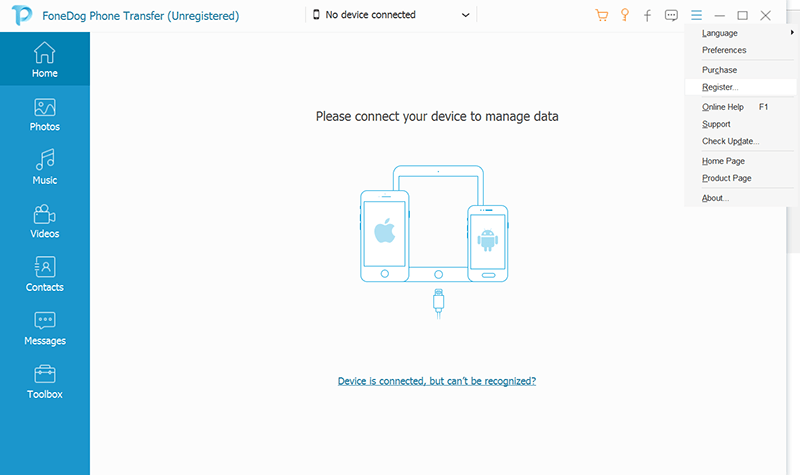
قم بتشغيل تطبيق FoneDog Phone Transfer. حدد خيار نقل iPod إلى الكمبيوتر المفضل لديك. باستخدام سلك أصلي ، قم بتوصيل جهاز iPod الخاص بك بالكمبيوتر.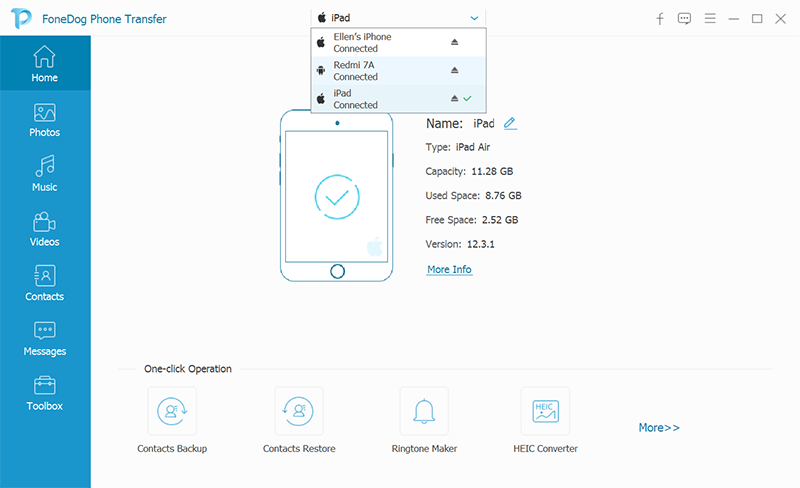
أختر "موسيقى" على اليسار.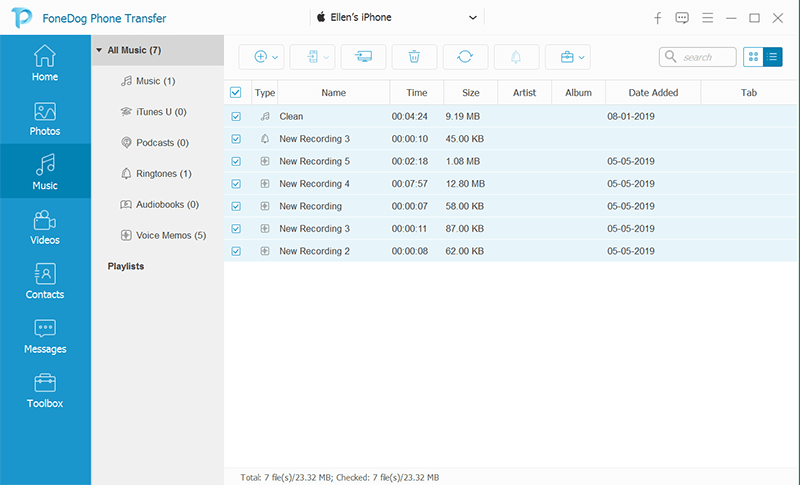
حدد عناصر الموسيقى وانقر على "تصدير إلى جهاز الكمبيوتر". قم بإنشاء مجلد وجهة حيث سيتم تخزين الموسيقى المستوردة. 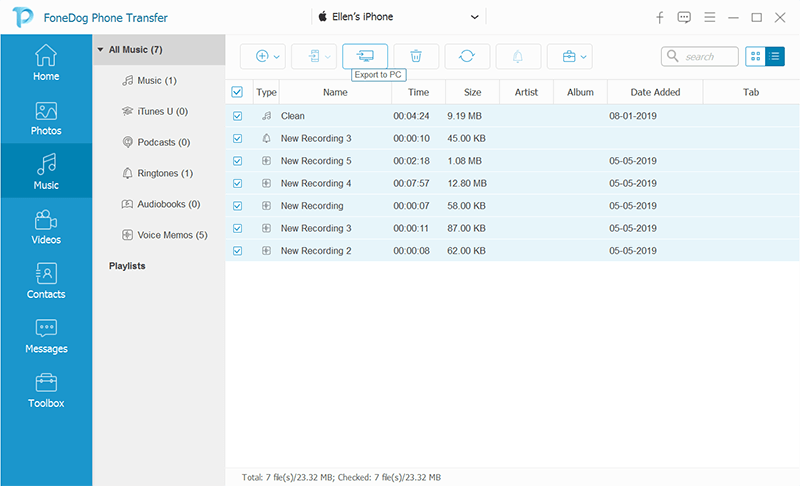
يمكن أن يكون نقل الموسيقى من جهاز iPod إلى جهاز الكمبيوتر الخاص بك أمرًا سهلاً بمساعدة FoneDog Phone Transfer. قد يكون من المتاعب ملء ذاكرة التخزين المدمجة لجهاز iPod وهذا هو المكان الذي يهم بالتأكيد تطبيق مثل FoneDog Phone Transfer.
إذا كنت ترغب في التخلص من الأسلوب القديم وتفضل أن تكون خاليًا من التطبيقات ، فهناك أيضًا حل مناسب لك. يعد نقل الموسيقى من جهاز iPod إلى جهاز الكمبيوتر الخاص بك أمرًا سهلاً باتباع الخطوات البسيطة التالية:
الخطوة 01 - استخدم كبلًا أصليًا لتوصيل iPod بمنفذ USB بالكمبيوتر.
الخطوة 02 - انقر فوق الموجه ، "الوثوق بهذا الكمبيوتر".
الخطوة 03 - تصفح iPod باستخدام متصفح الملفات الخاص بنا. إذا كنت تستخدم Windows ، فحدد "مشاهدة الطلب"وحدد الخيار"العناصر المخفية".
الخطوة 04 - افتح "iPod_Control"و"موسيقى" مجلد. لن ترى العناصر المخفية إذا لم يتم تنفيذ الخطوة 03.
الخطوة 05 - اختر مجلد الموسيقى واسحبه إلى المكان الذي تريده في جهاز الكمبيوتر الخاص بك. سيؤدي اتباع هذه الخطوات إلى نقل أغاني iPod الخاصة بك إلى جهاز الكمبيوتر الخاص بك.
لا يتطلب نقل الموسيقى من iPod دائمًا استخدام iTunes. يوضح أعلاه كيف يمكنك ببساطة السحب والإفلات إلى نقل الموسيقى من iPod إلى الكمبيوتر مجانًا. هذه طريقة ملائمة لبدء عمليات نقل iPod.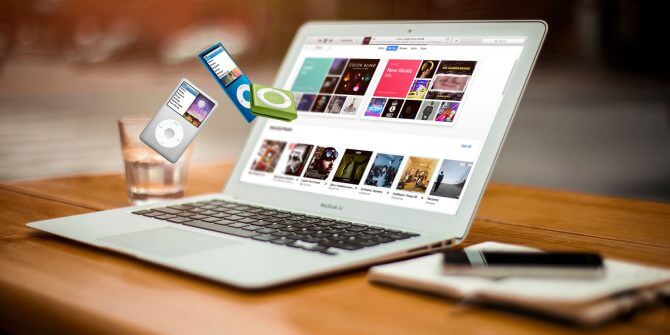
فائدة استخدام أجهزة iPhone هي تبسيط الوصول. يمكنك الحصول على الموسيقى وأشكال الوسائط الأخرى باستخدام iTunes. بالطبع ، نريد الاستمتاع بموسيقانا على جميع أجهزتنا. هذا هو المكان الذي يساعد فيه الحصول على iTunes. فيما يلي طرق نقل الموسيقى الخاصة بك من iPod إلى الكمبيوتر:
الخطوة 01 - قم بتوصيل جهاز iPod بالكمبيوتر باستخدام كابل أصلي.
الخطوة 02 - افتح iTunes على جهاز الكمبيوتر الخاص بك. إذا كان هناك تحديث ، فاتبع الإرشادات لتنفيذه.
الخطوة 03 - بعد الانتهاء من التحديث ، حدد ملف وانتقل إلى الأجهزة. انقر فوق الخيار "تحويل المشتريات من iPhone".
الخطوة 04 - اسمح بإكمال عملية النقل. يختلف طول وقت النقل حسب عدد الأجهزة وحجم الملف.
الخطوة 05 - توجه إلى "تمت إضافته مؤخرًا على iTunes".
الخطوة 06 - تحقق واختر الموسيقى التي تريد نقلها.
الخطوة 07 - في الركن الأيمن السفلي من الأغنية التي تختارها ، حدد "تحميل" أيقونة.
الخطوة 08 - انتظر حتى ينتهي التنزيل ويجب أن تستمتع بالموسيقى المنقولة إلى الكمبيوتر.
ها أنت ذا! استخدام iTunes في ملفات نقل الموسيقى من iPod إلى جهاز الكمبيوتر الخاص بك. طريقة أخرى سهلة وسريعة لضمان تشغيل الموسيقى في جهازك الذي تختاره.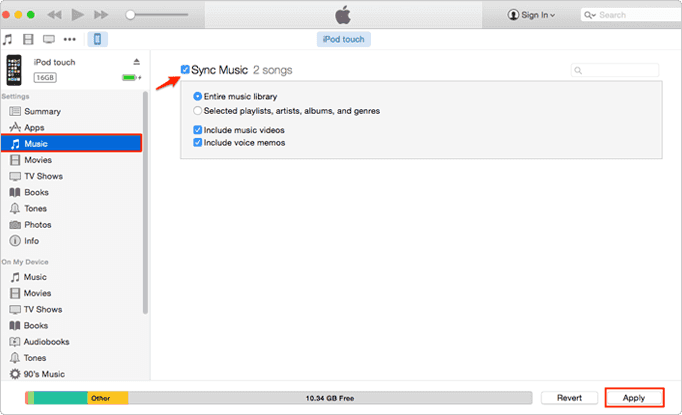
توجد طرق عديدة لنقل الموسيقى من iPod إلى الكمبيوتر. أحد أكثر الطرق فعالية هو استخدام FoneDog Phone Transfer. مقارنة بالتطبيقات الأخرى ، يوفر FoneDog Phone Transfer نقلًا سهلًا وسريعًا لأغانيك وموسيقاك إلى جهاز الكمبيوتر الخاص بك بشكل أفضل وأكثر فعالية. يمكنك أيضًا نقل الملفات بسلاسة مع الميزات المضافة. كل ما عليك فعله هو تنزيل التطبيق وتثبيته وسوف يسلمك كما وعدت. قم بنقل ملفاتك في أي وقت مع المزيد من الميزات للاستمتاع بها.
كن مع الخيار الأكثر ملاءمة وفعالية ، قم بتنزيل وتجرب FoneDog Phone Transfer. كيفما كنت تريد نقل ملفاتك ، فإن FoneDog Phone Transfer قام بتغطيتها. هناك أيضًا طرق أخرى يمكنك استخدامها لنقل الموسيقى كما هو موضح أعلاه. فى النهايه الاختيار لك. كل ما يطفو القارب الخاص بك. اذهب وجرب هذه النصائح وأخبرنا كيف نجح الأمر معك.
شارك بأفكارك وأفكارك من خلال ترك تعليق. نحن نحب أن نسمع مدخلاتك. لمزيد من النصائح والحيل والتقنيات الرائعة والمعلومات حول الأدوات والتطبيقات والتكنولوجيا ؛ قم بزيارتنا في WEBSITE.
اترك تعليقا
تعليق
نقل الهاتف
نقل البيانات من اي فون ، الروبوت ، دائرة الرقابة الداخلية ، وأجهزة الكمبيوتر إلى أي مكان عن طريق الهاتف fonedog transfer لن تضيع . على سبيل المثال ، الصور ، الرسائل ، والاتصالات ، والموسيقى ، الخ .
تحميل مجانامقالات ساخنة
/
مثير للانتباهممل
/
بسيطصعبة
:شكرا لك! إليك اختياراتك
Excellent
:تقييم 4.7 / 5 (مرتكز على 64 التقييمات)